Ouzbl est un navigateur léger basé sur Uzbl. Uzbl adhère à la philosophie UNIX «Écrivez des programmes qui font une chose et la font bien». Le package Uzbl comprend uzbl-core, uzbl-browser et uzbl-event-manager. La plupart des utilisateurs voudront utiliser uzbl-browser ou uzbl-tabbed car ils fournissent l'ensemble le plus complet d'outils de navigation. Uzbl-browser autorise une seule page par fenêtre (avec autant de fenêtres que vous le souhaitez), tandis que uzbl-tabbed fournit un conteneur pour uzbl-browser et implémente des onglets de base avec plusieurs pages par fenêtre.
Installations préconisées
En Debian / Ubuntu et dérivés:
sudo apt-get installer uzbl
En voûte et dérivés:
sudo pacman -S uzbl-navigateur
Commandes
L'un des plus grands avantages de l'utilisation d'uzbl est que presque tout peut être contrôlé à l'aide du clavier. Ceci est préférable au combo souris-clavier traditionnel, et peut vous faire gagner beaucoup de temps une fois que vous vous y êtes habitué et automatiser certaines tâches. En particulier, les utilisateurs de Vim trouveront uzbl très facile à apprendre, d'autant plus que les raccourcis clavier par défaut ressemblent légèrement à ceux utilisés dans Vim. Par exemple, "cliquer" sur un lien oblige l'utilisateur à saisir fl, ce qui fera que chaque lien de la page affichera un numéro, qui devra être entré pour y accéder.
Les commandes de base sont contenues dans le fichier de configuration ~ / .config / uzbl / config.
Navigation
o = écrire l'URL
O = modifier l'URL
b = retour
m = aller de l'avant
S = arrêter
r = recharger
R = recharger en ignorant le cache
fl = accéder à un lien
gh = aller à la page d'accueil
Mouvement
j = faire défiler vers le haut
k = faire défiler vers le bas
h = décalage vers la gauche
l = décalage vers la droite
Haut de la page = faire défiler la page vers le haut
Page Av. = faire défiler la page vers le bas
Accueil = aller au début vertical de la page
fin = aller à la fin verticale de la page
^ = aller au début horizontal de la page
$ = aller à la fin horizontale de la page
/ = recherche sur la page
? = recherche sur la page
n = répéter la recherche vers l'avant
N = répéter la recherche vers l'arrière
Zoom
+ = zoomer
- = zoom arrière
T = changer le type de zoom
1 = régler le niveau de zoom sur 1
2 = régler le niveau de zoom sur 2
Recherche
ddg = rechercher DuckDuckGo
gg = Recherche Google
\ wiki = recherche Wikipedia
Insérer du texte
i = passer en mode d'insertion de texte (quelque chose de similaire à vim)
fi = aller au premier champ de saisie et passer en mode d'insertion de texte
Favoris et histoire
M = Insérer un signet (les signets sont enregistrés dans ~ / .local / share / uzbl / bookmarks
U = accéder à une page depuis l'historique via dmenu
u = accéder à une page à partir des signets via dmenu
Onglets (lors de l'utilisation des onglets uzbl)
go = charger la page dans un nouvel onglet
gt = aller à l'onglet suivant
gT = aller à l'onglet précédent
gn = ouvrir un nouvel onglet
gi + n = aller à l'onglet no 'n'
gC = fermer l'onglet actuel
Autres
t = afficher / masquer la barre d'état
w = ouvrir une nouvelle fenêtre
ZZ = quitter
: = entrer la commande
Esc = retour au mode normal
Ctrl + [ = retour au mode normal
Scripts
Uzbl dépend à 100% des scripts. En fait, s'il n'y avait pas les scripts, uzbl pourrait être considéré comme un navigateur Webkit courant et sauvage.
Ils sont dans le dossier ~ / .local / share / uzbl / scripts /
Ce sont principalement des scripts développés en python et bash.
À titre d'exemple, regardons le script qui gère les téléchargements uzbl.
Téléchargements
Par défaut, uzbl enregistre tous les fichiers dans le dossier utilisateur et la progression du téléchargement ne peut pas être suivie. Pour surmonter cela, remplacez simplement le script local / share / Uzbl / script / download.sh par ce qui suit:
#! / bin / bash # # le script dget.sh original: # (c) 2007 par Robert Manea # # bashtardisé et fortement modifié pour uzbl: # 2009 par pbrisbin # # modifié pour zenity # 2009 par iosonofabio # # nécessite: # zenity # wget # ### # ouvre automatiquement le fichier après le téléchargement en fonction de l'extension du fichier open () {case "$ 1" dans * .pdf | * .ps | * .eps) evince "$ 1" & ;; * .jpg | * .png | * .jpeg | * .png) gpicview "$ 1" & ;; * .txt | * README * | * .pl | * .sh | * .py | * .hs) gvim "$ 1" & ;; * .mov | * .avi | * .mpeg | * .mpg | * .flv | * .wmv | * .mp4) vlc "$ 1" & ;; * .zip | * .zipx) xarchiver "$ 1" & ;; esac} # # # ceux-ci sont transmis depuis uzbl PID = "$ 2" XID = "$ 3" ACTUAL_URL = "$ 6" DOWN_URL = "$ 8" # # obtenir le nom du fichier à partir de l'url et convertir certains codes hexadécimaux # je déteste les espaces dans les noms de fichiers donc je les change # avec des traits de soulignement ici, ajustez le premier s /// g si # vous voulez garder les espaces FILE = "$ (basename $ DOWN_URL | sed -r \ 's / [_%] 20 / \ _ / g; s / [_%] 22 / \ "/ g; s / [_%] 23 / \ # / g; s / [_%] 24 / \ $ / g; s / [_%] 25 / \% / g; s / [_%] 26 / \ & / g; s / [_%] 28 / \ (/ g; s / [_%] 29 / \) / g; s / [_%] 2C / \, / g; s / [_%] 2D / \ - / g; s / [_%] 2E /\./ g; s / [_%] 2F / \ // g; s / [_ %] 3C / \ / g; s / [_%] 3F / \? / G; s / [_%] 40 / \ @ / g; s / [_%] 5B / \ [/ g; s / [ _%] 5C / \\ / g; s / [_%] 5D / \] / g; s / [_%] 5E / \ ^ / g; s / [_%] 5F / \ _ / g; s / [_%] 60 / \ `/ g; s / [_%] 7B / \ {/ g; s / [_%] 7C / \ | / g; s / [_%] 7D / \} / g ; s / [_%] 7E / \ ~ / g; s / [_%] 2B / \ + / g ') "# # affiche la fenêtre de sélection du répertoire zenity pour demander à l'utilisateur # le dossier de destination. réponses # pour commencer le téléchargement (cela pourrait être amélioré) DIRFILE = $ (zenity --file-selection --save --filename = "$ FILE" --confirm-overwrite) # Cette commande est utilisée pour télécharger: GET = " wget --user-agent = F irefox --content-disposition --load-cookies = $ XDG_DATA_HOME / uzbl / cookies.txt --referer = $ ACTUAL_URL --output-document = $ DIRFILE "ZEN =" zenity --progress --percentage = 0 --title = Dialogue de téléchargement --text = Démarrage ... "# download if [" $ DIRFILE "]; alors ($ GET "$ DOWN_URL" 2> & 1 | \ sed -u 's / ^ [a-zA-Z \ -]. * //; s /.* \ {1,2 \} \ ([0- 9] \ {1,3 \} \)%. * / \ 1 \ n # Téléchargement ... \ 1% /; s / ^ 20 [0-9] [0-9]. * / # Terminé./ '| \ $ ZEN; \ open "$ DIRFILE") & fi exit 0
Muchos autres scripts sont disponibles dans le wiki officiel le projet.
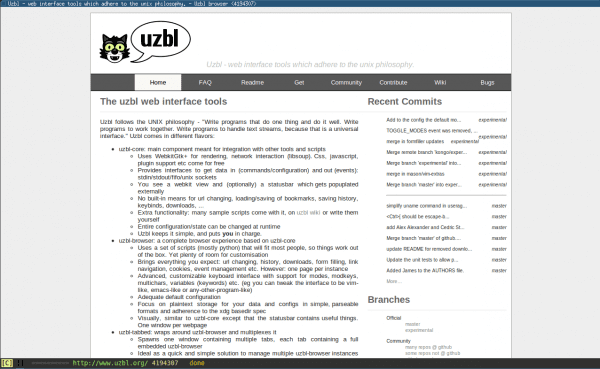
Uzbl est idéal pour la navigation. Je l'ai essayé pendant longtemps et je l'utilise depuis l'année dernière, et la vérité est qu'il est idéal pour les vieux équipements tels que les PC avec Pentium IV.
Cela n'ajoute rien de nouveau sur ce qui est sur le marché. Il s'agit simplement d'un navigateur qui utilise WebKit intégré. Ces soi-disant navigateurs ont plus de code d'interface que le traitement HTML + CSS + JavaScript, qui est censé être la chose la plus importante d'un navigateur, son moteur. Si vous voulez connaître des navigateurs alternatifs avec des moteurs alternatifs, je vous recommande NetSurf, un navigateur qui est fait à partir de zéro et est divisé en divers composants; libCSS pour le CSS, libDOM pour manipuler le DOM, etc.
Salut. Et pourriez-vous apprendre comment l'installer sur Ubuntu 14.04? Salutations et merci
Cela me rappelle beaucoup dwb, un excellent navigateur minimaliste qui utilise des schémas vim (pour ceux d'entre nous qui aiment vim, c'est super hahaha) pour voir comment ce navigateur fait.
C'est vrai ... c'est similaire à dwb. 🙂
Comme ils l'ont déjà écrit, cela me rappelle vi, et oui, certains d'entre nous aiment vi.
Pour être honnête, je ne l'ai jamais essayé, je m'en tiens à dwb 🙂
Eh bien, grâce à @RawBasic, j'ai commencé à l'utiliser pour économiser la batterie de mes netbooks, aussi que j'aime davantage utiliser le clavier lors de la navigation (parfois, c'est frustrant de gérer un pavé tactile comme Synaptics).
Honnêtement, je ne vois que ces navigateurs spartiates utiles sur les machines avec un RAM de moins de 256 Mo ...
J'ai l'impression que rien n'est minimaliste à côté de links2: rires
Om que pas avec la commande «j» il se déplace vers le bas et avec «k» il se déplace vers le haut?
Option intéressante. Dois essayer.
Salut, c'est comme LuaKit qui vient par défaut sur ma distribution Voyager, cela devient addictif de les utiliser. J'utilise Firefox, mais quand je dois chercher quelque chose sur le wiki, j'ouvre LuaKit. Comme tout, les goûts sont des affaires personnelles.